Połączenie i ustawienie routera Wi-Fi TP-Link Archer C8 i Archer C9

- 4538
- 1033
- Pan Natan Sawicki
Połączenie i ustawienie routera Wi-Fi TP-Link Archer C8 i Archer C9
Dzisiaj skonfigurujemy dwa potężne routery z TP-Link. Pokażę proces ustawień na przykładzie TP-Link Archer C8. Ale ponieważ modele Archer C8 i Archer C9 są prawie takie same, instrukcja będzie jedna. Są takie same i mają ten sam, nowy panel sterowania. Nie jest już zielony, jak kiedyś widzieliśmy na routerach TP-Link, ale nowe, nowoczesne, w niebieskich tonach. I będzie to pierwsza instrukcja na tej stronie do konfigurowania routera Wi-Fi TP-Link z nowym panelem sterowania.
O samym routerowi TP-Link Archer C8 i o nowej stronie Ustawienia, napiszę w osobnym artykule. Zróbmy niewielki przegląd tego routera i jak zwykle napiszę moją recenzję. Jeśli chodzi o TP-Link Archer C9, jest trochę droższy i mocniejszy. Nie ma w tym żadnych specjalnych różnic. Oba routery są oczywiście potężne, dają bardzo dobry promień powlekania sieci Wi-Fi i mają zestaw nowoczesnych funkcji. Ponadto wyglądają bardzo fajnie.

Cieszę się, że w końcu TP-Link stworzył nowy interfejs internetowy dla swoich routerów. W nowym panelu sterowania bardzo łatwo jest zrozumieć. Ale niestety na TP-Link Archer C8, który mam, w ustawieniach nie ma języka rosyjskiego. A w TP-Link Archer C9, w wersji sprzętowej V3, możesz już wybrać Rosjanin. Istnieje wielojęzyczny interfejs internetowy. Zrobię zrzuty ekranu z angielskiej wersji, a także napiszę nazwiska punktów po rosyjsku.
Skonfigurujemy zgodnie ze standardowym schematem:
- Instalacja i połączenie routera TP-Link Archer C8 (C8).
- Ustawienie routera za pomocą szybkiego kreatora konfiguracji. Ustawienie internetowe, sieć Wi-Fi i hasła.
- Zmiana najbardziej niezbędnych parametrów poprzez rozszerzone ustawienia.
- Zmień hasło, aby chronić panel sterowania.
Jeśli masz komputer stacjonarny lub laptop, radzę skonfigurować z niego router. Jeśli masz tylko smartfon lub tablet, możesz je również skonfigurować z nich. Można to zrobić za pośrednictwem przeglądarki, w zwykły sposób lub za pomocą zastrzeżonego programu TP-Link Tether.
Połączenie routera TP-Link Archer C8 (C9)
Zabieramy do niego nasz router, zapięć anteny. Następnie podłącz adapter zasilania i dołącz go do wylotu. Jeśli wskaźniki na przednim panelu nie zapalą się, wówczas zasilanie jest odłączane przez przycisk za routerem.
Bierzemy kabel sieciowy, który jest dołączony i podłączamy komputer do routera. Na routerze podłączamy kabel do złącza LAN (Ethernet) (jest żółty), a na komputerze na karcie sieciowej. Jeśli chcesz skonfigurować przez Wi-Fi, wystarczy, aby połączyć się z siecią Wi-Fi routera, która pojawi się natychmiast po włączeniu zasilania. Hasło hasła Wi-Fi jest wskazane za routerem, na naklejce (hasło bezprzewodowe/pin). Również SSID (Nazwa fabryczna Wi-Fi) zostanie tam wskazana).

Ponadto musisz podłączyć Internet z routerem. Kabel od dostawcy Internetu lub z modemu podłącz złącze (Internet) do WAN. On jest niebieski.

W rezultacie urządzenie, z którego skonfigurujemy, musi być podłączone do routera za pomocą kabla lub Wi-Fi.
Jeśli router nie jest nowy, Następnie radzę zresetować ustawienia na Archer TP-Link C8 (C9). Aby stare parametry nam nie przeszkadzały. Aby to zrobić, gdy router jest włączony przez sekundy, musisz zacisnąć przycisk Reset/WPS (powyżej na zdjęciu możesz zobaczyć ten przycisk). Kliknij, przytrzymaj i spójrz na wskaźniki na panelu przednim. Wskaźnik zasilania zacznie migać, a następnie wszystkie wskaźniki wyjdą, a router zostanie ponownie uruchomiony. A ustawienia zostaną zresetowane do fabryki.
Szybkie ustawienia routera TP-Link Archer C8 i Archer C9
W zależności od dostawcy Internetu i metody połączenia, natychmiast po podłączeniu routera, może już rozpowszechniać Internet. Zwykle istnieje połączenie, ale bez dostępu do Internetu. To normalne, router nie jest jeszcze skonfigurowany. W każdym razie musisz przejść do ustawień i skonfigurować router do pracy z dostawcą, siecią Wi-Fi, zainstalować hasło itp. D.
Aby przejść do ustawień routera Archer C8, po prostu otwórz dowolną przeglądarkę i przejdź na adres TPLINKLOGIN.Internet, lub 192.168.0.1. Ponadto pojawi się strona autoryzacji, na której wskazujemy nazwę użytkownika, hasło (fabryka, administrator i administrator) i kliknij przycisk "Zaloguj sie". Adres do wprowadzenia ustawień, nazwy użytkownika i logowania jest wskazany z tyłu routera. Jeśli nie możesz przejść do ustawień, możesz zobaczyć rozwiązania w tym artykule.
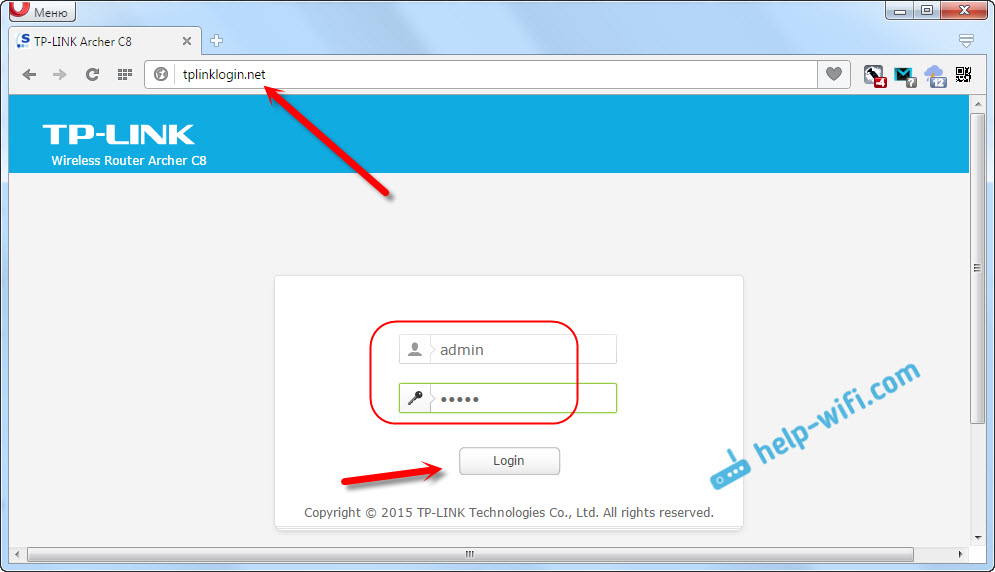
Szybkie ustawienia Master natychmiast się otworzy. Czego potrzebujemy. Dzięki temu możesz bardzo po prostu i szybko skonfigurować router.
W pierwszym oknie musimy wskazać region i strefę czasową (lub tylko strefę czasową). Nic specjalnego. Wskaż i kliknij przycisk „Dalej” (dalej).
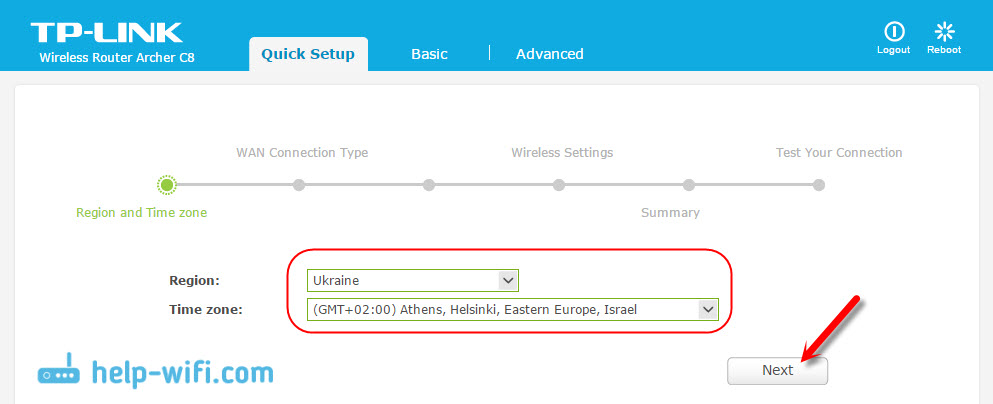
Następna strona jest bardzo ważna. Musisz określić rodzaj połączenia, a jeśli to konieczne, ustaw parametry do łączenia się z dostawcą Internetu. Jeśli to źle, Internet nie zadziała.
Jeśli wiesz, jakiego rodzaju połączenia używa Twój dostawca Internetu (dynamiczny IP, statyczne IP, PPPoE, L2TP, PPTP), następnie wybierz go i kliknij „Dalej”. Lub kliknij przycisk „Auto Detekt” (automatyczne określenie), a router spróbuje określić typ połączenia. Na przykład mam dynamiczny adres IP.
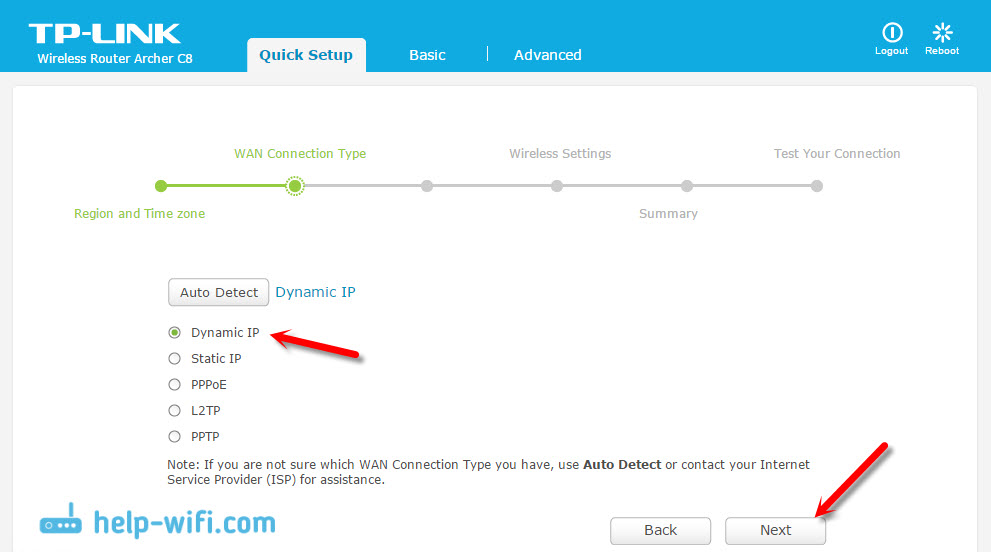
Jeśli masz również dynamiczny adres IP, router zapyta, czy dostawca wiąże się na adresie MAC. Jeśli nie, pozostawiamy element „Nie, nie odnotowuję adresu MAC” i przechodzę do ustawienia Wi-Fi. Jeśli istnieje powiązanie, wybierz „Tak, chcę użyć adresu MAC głównego komputera”. A router zamyka adres MAC komputera, z którego teraz go konfigurujesz. Teraz niewielu dostawców używa wiązania komputerów Mac, ale jest takie.
Z dynamicznym IP wszystko jest jasne. Ale wróćmy trochę i wymyślmy konfigurację PPPOE, L2TP, PPTP.
Połączenie PPPOE, L2TP, PPTP do TP-Link Archer C8 (C9)
Wybierz odpowiedni typ połączenia i kliknij przycisk „Dalej”.
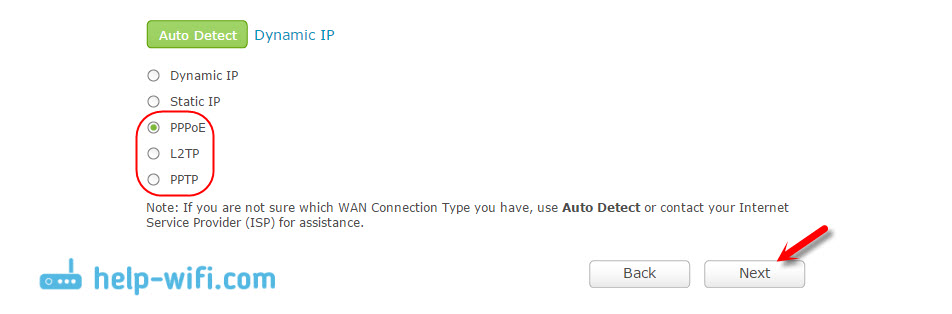
Jeśli masz PPPoE (TTK, Rostelecom, House.Ru), następnie pojawi się okno z zapytaniem logowania i hasła. Są one podawane przez twojego dostawcę Internetu. Wskazujemy je i klikamy „Dalej”. Pojawią się ustawienia sieciowe Wi-Fi.
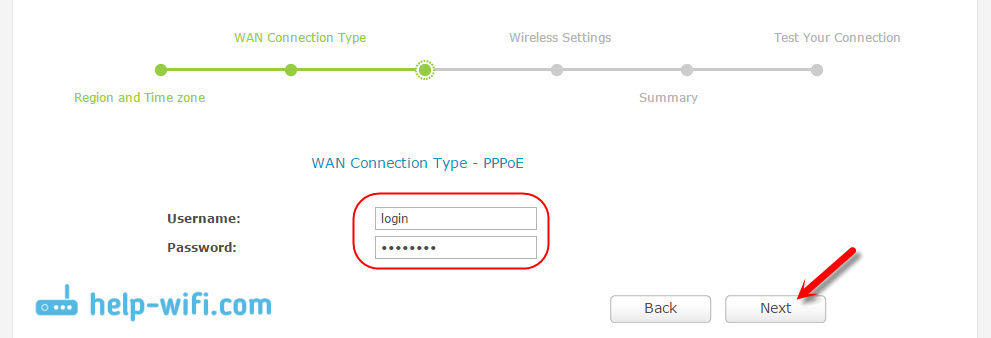
L2TP i PPTP (Na przykład Beeline Provider). Po wybraniu jednego z tych rodzajów połączenia, z wyjątkiem nazwy użytkownika i hasła, najprawdopodobniej będziesz musiał ustawić statyczne IP i DNS oraz nazwę serwera.
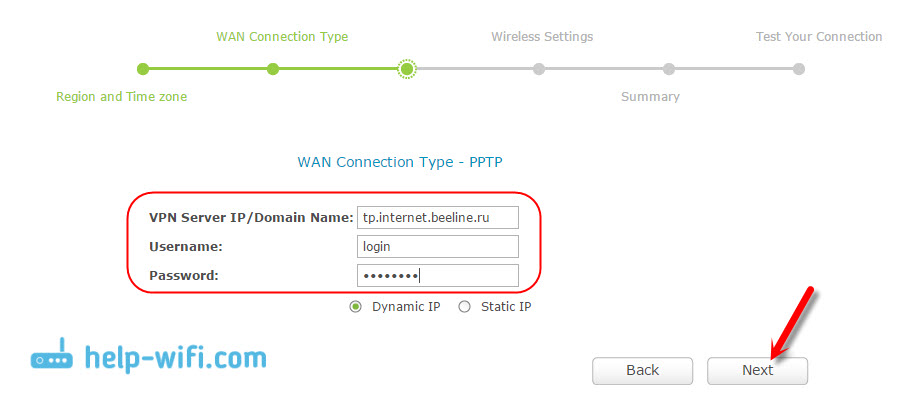
Następny element, konfiguracja ustawień bezprzewodowych.
Ustawienie Wi-Fi i hasło na TP-Link Archer C8
W Master of Fast Ustawienia musimy tylko określić nazwę sieci Wi-Fi i hasła. Ponieważ router ma dwa opaski, każda sieć jest dostosowywana osobno. Możesz wyłączyć jedną z sieci bezprzewodowych, pozostawiając tylko 2.4 GHz lub 5 GHz.
Ustawiamy SSID (nazwa sieci), hasło, które zostanie użyte do ochrony sieci Wi-Fi, i kliknij przycisk „Dalej”.
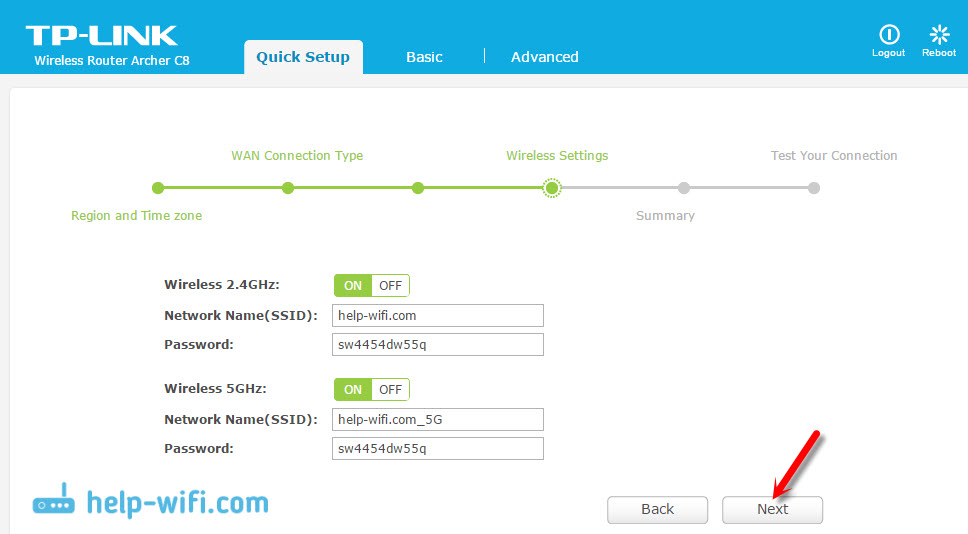
Możliwe będzie zmiana tych ustawień w dowolnym momencie, na karcie podstawowej (ustawienie podstawowe) - „Wireless” (tryb bezprzewodowy).
W następnym oknie ustawienia Master zobaczymy wszystkie określone parametry, kliknij „Zapisz” (zapisz). Widzimy wiadomość, że wszystko jest gotowe, i kliknij przycisk „Zakończ” (gotowy).
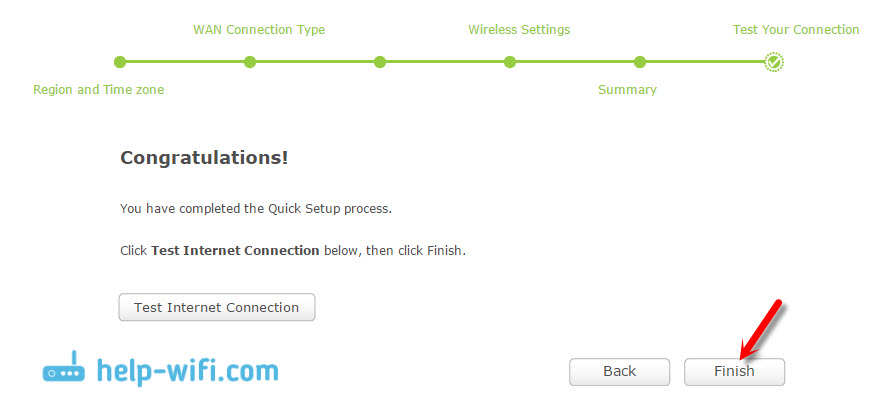
To wszystko, karta sieciowa zostanie otwarta. Możesz podłączyć swoje urządzenia i korzystać z Internetu. Aby połączyć się przez Wi-Fi, użyj hasła wskazanego w procesie ustawień.
Ręczne ustawienie niezbędnych parametrów
W panelu sterowania możesz przejść do sekcji podstawowej (ustawienia podstawowe) lub „zaawansowane” (dodatkowe ustawienia) i uzyskać dostęp do rozszerzonych ustawień routera. Na przykład skonfiguruj sieć Wi -fi na karcie podstawowej - bezprzewodowa. Lub ustaw parametry napędu podłączonego do portu USB routera.
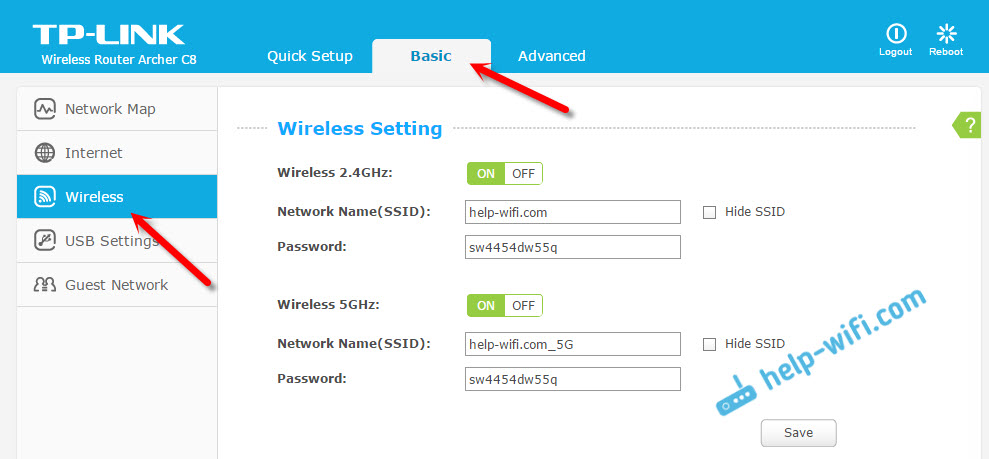
A jeśli chcesz zmienić szersze parametry, powiedziałbym nawet profesjonalistom, na przykład kanał sieciowy Wi-Fi, tryb pracy, a następnie otwieramy parametry na karcie Advanced. W ten sposób wygląda ta sekcja z dodatkowymi ustawieniami na TP-Link Archer C9:
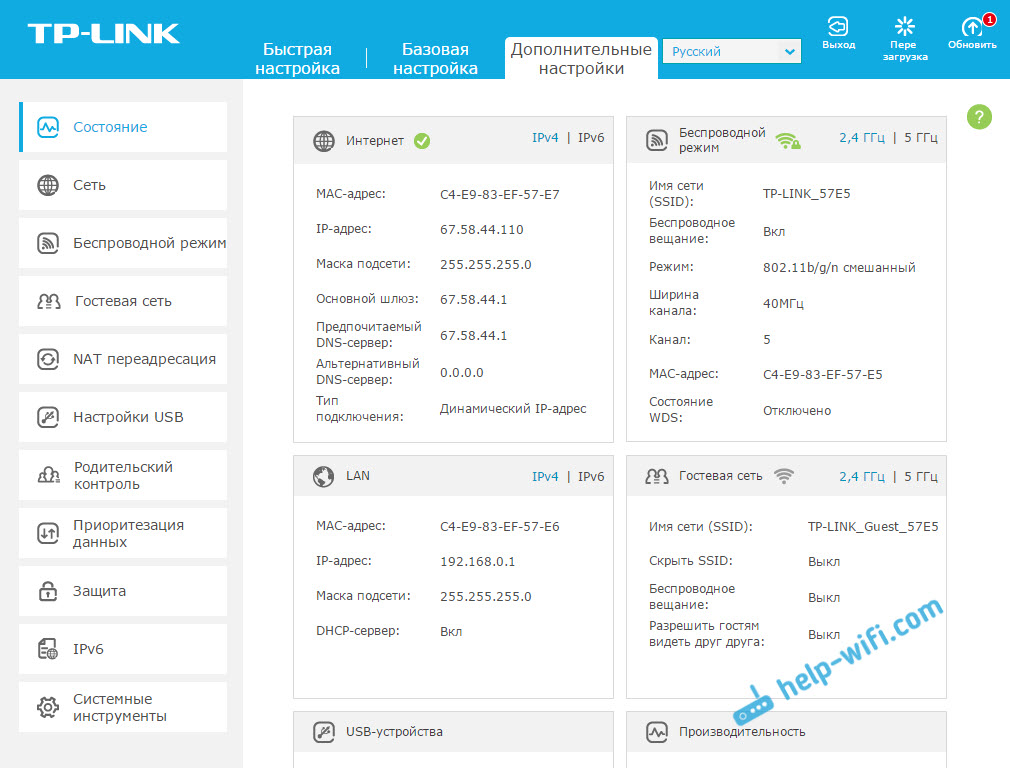
Ustawienia są bardzo różne: sieć lokalna, Wi-Fi, ustawienia USB, kontrola rodzicielska, ochrona itp. D.
Chronimy interfejs internetowy routera TP-Link Archer
Aby wprowadzić ustawienia routera, musisz wprowadzić nazwę użytkownika i hasło. Wiemy już, że administrator fabryki i administrator. Więc lepiej jest zmienić hasło. Aby to zrobić, przejdź do sekcji „Advanced” (dodatkowe ustawienia), a po lewej stronie Wybierz element narzędzi systemowych (narzędzia systemowe) - „Hasło” (administracja, w wersji rosyjskiej).
Najpierw przepisujemy nazwę i hasło, które są w tej chwili zainstalowane, a następnie ustawiamy nową nazwę użytkownika i dwa razy hasło. Kliknij „Zapisz”.
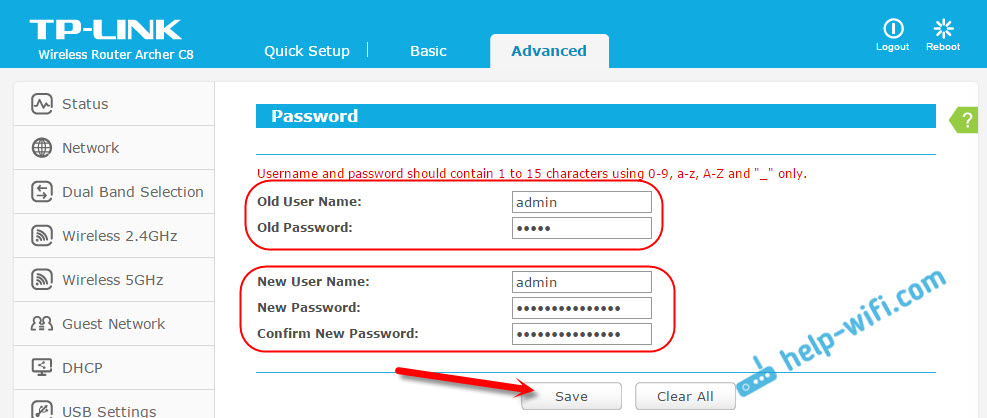
Po prostu zapisz gdzieś hasło, które instalujesz. Jeśli o tym zapomnisz, będziesz musiał zrzucić ustawienia. TP-Link Archer C9 ma znacznie więcej ustawień na tej zakładce. Istnieje nawet funkcja przywracania hasła, zarządzanie dostępem do panelu sterowania dla niektórych urządzeń, a nawet zdalne sterowanie ustawieniami routera. Myślę, że w następnej wersji sprzętowej (lub na oprogramowaniu) takie funkcje pojawiają się na Archer C8.
Nawiasem mówiąc, napisałem już instrukcje dotyczące aktualizacji oprogramowania układowego na TP-Link Archer C8.
Posord
Ustawiłem mój łucznik TP-Link C8 na trzy. Wszystko jest bardzo proste i jasne. Najpopularniejszy błąd, który można napotkać w trakcie konfigurowania dowolnego routera, to wtedy, gdy Internet nie działa po konfiguracji. Jest Wi-Fi, ale Internet nie działa. Rozwiązując ten problem, napisałem osobny artykuł.
Jeśli masz jakieś problemy w procesie ustawień, opisz je w komentarzach, zrozumiemy. Cóż, zostaw swoje recenzje i wrażenia tych routerów w komentarzach, interesujące będzie przeczytanie.
- « Programy dystrybucji Wi-Fi z laptopa w systemie Windows 10, 8, 7. Uruchomienie punktu dostępu
- ROUTER WWARTORTA TP-LINK Archer C8 »

